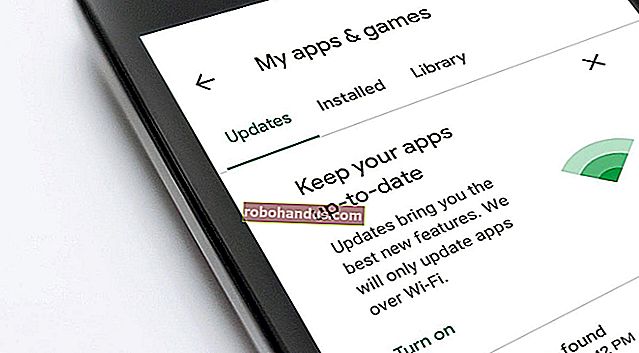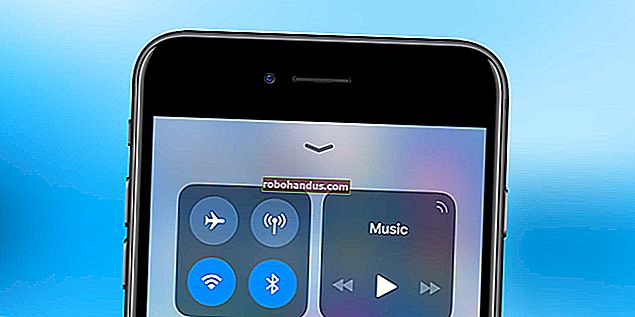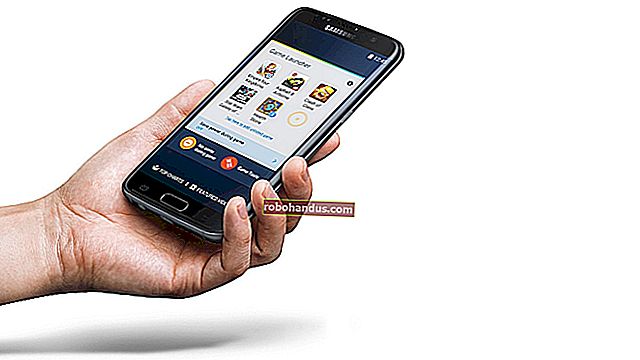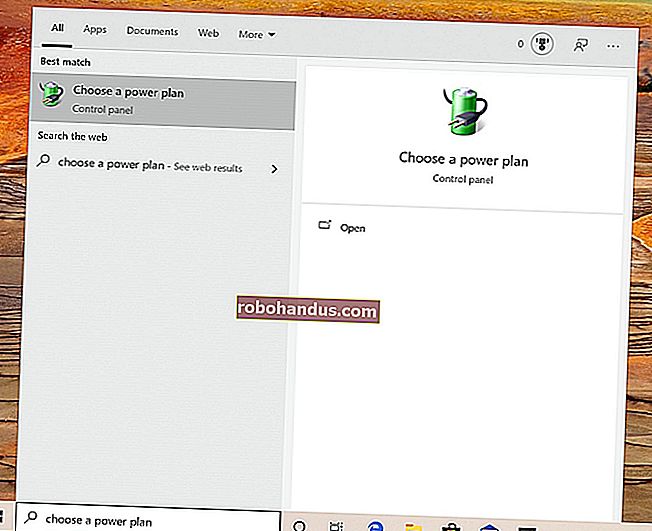Windows10でマウスポインタの色とサイズを変更する方法

Windows 10では、マウスカーソルのサイズを大きくしたり、色を変更したりできるようになりました。代わりに黒いマウスカーソルが必要ですか?あなたはそれを選ぶことができます!見やすい巨大な赤いカーソルが必要ですか?あなたもそれを選ぶことができます!
この機能は、2019年5月の更新でWindowsに追加されました。マウスカーソルテーマをカスタマイズすることは常に可能でしたが、カスタムポインタテーマをインストールせずにカスタマイズできるようになりました。
このオプションを見つけるには、[設定]> [コンピューターの簡単操作]> [カーソルとポインター]に移動します。(Windows + Iを押すと、設定アプリケーションをすばやく開くことができます。)
ポインタのサイズを変更するには、[ポインタのサイズを変更]の下にあるスライダーをドラッグします。デフォルトでは、マウスポインタは1(最小サイズ)に設定されています。サイズは1〜15(非常に大きい)から選択できます。

「ポインタの色の変更」セクションで新しい色を選択します。ここには4つのオプションがあります。白と黒の境界線(デフォルト)、黒と白の境界線、反転(たとえば、白の背景に黒または黒の背景に白)、または選択した色と黒の境界線です。
色オプションを選択した場合、ライムグリーンのカーソルがデフォルトです。ただし、好きな色を選択できます。表示される[推奨されるポインターの色]パネルから、[カスタムポインターの色を選択]を選択し、目的のポインターの色を選択します。

それでおしまい!マウスカーソルをもう一度微調整したい場合は、ここに戻ってください。
この[設定]ペインから、テキスト入力カーソルを太くして、入力時に見やすくすることもできます。タッチスクリーン付きのPCをお持ちの場合は、画面をタップしたときに表示される視覚的なタッチフィードバックを制御することもできます。
関連:Windows 10の2019年5月の更新プログラムのすべての新機能、現在入手可能